Dell Precision 370 User Manual Page 1
Browse online or download User Manual for Computers Dell Precision 370. Dell Precision 370 User Manual
- Page / 326
- Table of contents
- BOOKMARKS



- Quick Reference Guide 1
- Notes, Notices, and Cautions 2
- Abbreviations and Acronyms 2
- Contents 3
- 4 Contents 4
- 6 Quick Reference Guide 6
- 8 Quick Reference Guide 8
- 10 Quick Reference Guide 10
- Depending on your graphics 10
- NOTE: You may need to use 10
- 12 Quick Reference Guide 12
- NOTE: If your 13
- 16 Quick Reference Guide 16
- Locating Your User’s Guide 19
- Quick Reference Guide 21 21
- The Card Cooling Fan 22
- Opening Your Desktop Computer 23
- Caring for Your Computer 24
- Solving Problems 25
- Creating a Restore Point 26
- Enabling System Restore 27
- Beep Codes 30
- Diagnostic Lights 31
- Frequently Asked Questions 36
- 38 Quick Reference Guide 38
- Index 39 39
- Naslagswerk 41
- Indholdsfortegnelse 43
- 4 Indholdsfortegnelse 44
- 6 Naslagswerk 46
- 8 Naslagswerk 48
- 10 Naslagswerk 50
- Du kan tilslutte din skærm 50
- BEMÆRK: Du skal 50
- 12 Naslagswerk 52
- BEMÆRK: Hvis der 53
- 16 Naslagswerk 56
- Naslagswerk 19 59
- Naslagswerk 21 61
- Kortventilatoren 62
- Pleje af computeren 64
- Problemløsning 65
- Bip-koder 70
- Fejlmeddelelser 71
- Lysdioder for diagnosticering 72
- Ofte stillede spørgsmål 77
- 38 Naslagswerk 78
- Indeks 39 79
- Pikaopas 81
- Lyhenteet ja kirjainlyhenteet 82
- Sisällysluettelo 83
- 4 Sisällysluettelo 84
- 6 Pikaopas 86
- 8 Pikaopas 88
- 10 Pikaopas 90
- Näytönohjaimen tyyppi 90
- HUOMAUTUS: 90
- 12 Pikaopas 92
- Pöytätietokoneen asentaminen 94
- HUOMAUTUS: Saatat tarvita 95
- 16 Pikaopas 96
- Käyttöoppaan etsiminen 99
- Pikaopas 21 101
- Kortin jäähdytystuuletin 102
- Pöytätietokoneen avaaminen 103
- Tietokoneen käsitteleminen 104
- Ongelmien ratkaiseminen 105
- Palautuspisteen luominen 106
- Dell Diagnostics 108
- Merkkiäänet 110
- Virheilmoitukset 111
- Diagnostiikan merkkivalot 112
- Usein kysyttyjä kysymyksiä 117
- 38 Pikaopas 118
- Hakemisto 119
- Hurtigreferanse 121
- Merk, Obs og Advarsel 122
- Forkortelser og akronymer 122
- 4 Innhold 124
- Finne informasjon og få hjelp 125
- 6 Hurtigreferanse 126
- 8 Hurtigreferanse 128
- Sette opp minitårn-maskinen 129
- 10 Hurtigreferanse 130
- MERK: Du kan måtte bruke 130
- 12 Hurtigreferanse 132
- Sette opp skrivebords-PC-en 134
- 16 Hurtigreferanse 136
- Hurtigreferanse 19 139
- Åpne minitårn-maskinen 140
- Hurtigreferanse 21 141
- Kjøleviften 142
- Åpne maskinen 143
- Vedlikeholde maskinen 144
- Løse problemer 145
- Lage et gjenopprettingspunkt 146
- Gjenopprette maskinen 146
- Lydkoder 150
- Feilmeldinger 151
- Diagnoselamper 152
- Vanlige spørsmål (FAQ) 157
- 38 Hurtigreferanse 158
- Register 159
- Informator 161
- Modele DHM i WHM 162
- Spis treści 163
- 4 Spis treści 164
- UWAGA: Najnowsze 165
- 6 Informator 166
- 8 Informator 168
- Podłącz klawiaturę i mysz 169
- Podłącz monitor 170
- 12 Informator 172
- UWAGA: Jeżeli 173
- 16 Informator 176
- Informator 19 179
- Informator 21 181
- Karta wentylatora 182
- Dbanie o komputer 184
- Rozwiązywanie problemów 185
- Windows 2000 186
- Tworzenie punktu przywracania 187
- Zanim przystąpisz do testów 190
- Kody dźwiękowe 191
- Lampki diagnostyczne 192
- Często zadawane pytania 198
- 40 Informator 200
- Indeks 41 201
- Краткий справочник 203
- Модели DHM и WHM 204
- Содержание 205
- 4 Содержание 206
- 6 Краткий справочник 208
- 8 Краткий справочник 210
- (Mini-Tower) 211
- 10 Краткий справочник 212
- В зависимости от 212
- 12 Краткий справочник 214
- “мини-башня” 216
- 16 Краткий справочник 218
- Подсоедините кабели 220
- Краткий справочник 19 221
- Краткий справочник 21 223
- Вентилятор охлаждения платы 224
- Защелка фиксации крышки 225
- Кольцо навесного замка 225
- Уход за компьютером 226
- Устранение неисправностей 227
- Звуковые кодовые сигналы 233
- Сообщения об ошибках 234
- Диагностические светодиоды 235
- 34 Краткий справочник 236
- = желтый 236
- = зеленый 236
- = отключен 236
- Часто задаваемые вопросы 241
- 40 Краткий справочник 242
- Индекс 41 243
- Dell Precision™ Workstation 245
- 370-system 245
- Förkortningar och akronymer 246
- Innehåll 247
- 4 Innehåll 248
- 6 Lathund 250
- 8 Lathund 252
- Ställa in minitorndatorn 253
- 10 Lathund 254
- Obs! Du kan behöva 254
- 12 Lathund 256
- Obs! Om det finns 257
- Ställa in bordsdatorn 258
- 16 Lathund 260
- Hitta användarhandboken 263
- Öppna minitorndatorn 264
- Lathund 21 265
- Fläkt för kortavkylning 266
- Öppna bordsdatorn 267
- Skötsel av datorn 268
- Lösa problem 269
- Skapa en återställningspunkt 270
- Aktivera Systemåterställning 272
- Pipkoder 275
- Diagnostikindikatorer 276
- Vanliga frågor och svar 282
- 40 Lathund 284
- Sakregister 285
- 40 287
- סקדניא 288
- 38 289
- ריהמ סוחיי ךירדמ 290
- תוצופנ תולאש 291
- ריהמ סוחיי ךירדמ 292
- 34 293
- ריהמ סוחיי ךירדמ 294
- 32 295
- ןוחבא תורונ 296
- ףוצפצ ידוק 297
- )Drivers and Utilities( 298
- ןורחאה תכרעמה רוזחש לוטיב 300
- תכרעמה רוזחש תלעפה 300
- Microsoft Windows XP 301
- ויעב ןורתפת 302
- בשחמב לופיט 303
- ינחלושה בשחמה תחיתפ 304
- סיטרכה רוריקל ררוואמה 305
- בשחמ תחיתפMini-Tower 307
- שמתשמל ךירדמה רותיא 308
- ריהמ סוחיי ךירדמ 310
- הצע: ןקתומ ךלש בשחמב םא 312
- תנקתהינחלושה בשחמה 313
- ריהמ סוחיי ךירדמ 314
- DVI לופכ 316
- VGA לופכ 316
- 10 317
- תא רבחלגצהתונוש יכרדב 317
- בשחמ תנקתהMini-Tower 318
- 8 319
- ריהמ סוחיי ךירדמ 320
- 6 321
- רותיאעויסו עדימ 322
- 4 323
- םיניינעה ןכות 324
- תוצע , תורעהתוריהז תועדוהו 325
- תובית ישארו םירוציק 325
- ריהמ סוחיי ךירדמ 326
Summary of Contents
www.dell.com | support.dell.comDell Precision™ Workstation370 SystemsQuick Reference GuideModels DHM and WHM
10 Quick Reference Guidewww.dell.com | support.dell.com3Connect the monitor.Depending on your graphics card, you can connect your monitor in various w
20 Pikaopaswww.dell.com | support.dell.comMinitornitietokoneen avaaminen VAARA: Tutustu Tuotetieto-oppaan turvallisuusohjeisiin ennen tässä esitettyj
Pikaopas 21vapautuspainikevaijerilukon kiinnityspaikkariippulukkorengasvapautuspainike
22 Pikaopaswww.dell.com | support.dell.comKortin jäähdytystuuletin VAROITUS: PCI Express -näytönohjaimet, joiden teho on yli 75 W, vaativat lisätuul
Pikaopas 23Pöytätietokoneen avaaminen VAARA: Tutustu Tuotetieto-oppaan turvallisuusohjeisiin ennen tässä esitettyjen toimenpiteiden suorittamista. VA
24 Pikaopaswww.dell.com | support.dell.comTietokoneen käsitteleminenVoit pitää tietokoneesi kunnossa noudattamalla seuraavia ohjeita:• Älä koskaan sam
Pikaopas 25Ongelmien ratkaiseminenVianmääritysvihjeitäNoudata tietokoneen vianmäärityksessä seuraavia vihjeitä:• Jos lisäsit tai poistit jonkin osan e
26 Pikaopaswww.dell.com | support.dell.com6Kaksoisnapsauta kohtaa Keskeytyspyyntö (IRQ).Kokoonpanoltaan väärin toimivat laitteet on osoitettu keltaise
Pikaopas 27Tietokoneen palauttaminen aiempaan toimintatilaan VAROITUS: Tallenna ja sulje avoimet tiedostot ja sulje avoimet ohjelmat ennen kuin palau
28 Pikaopaswww.dell.com | support.dell.comJärjestelmän palauttamisen ottaminen käyttöönJos Windows XP asennetaan tietokoneeseen, jossa on vähemmän kui
Pikaopas 29Dell Diagnostics -ohjelmassa voit:• suorittaa pikatarkistuksia tai laajoja testejä yhdelle laitteelle tai kaikille laitteille• valita, kuin
Quick Reference Guide 11The dual-monitor cable is color coded; the blue connector is for the primary monitor, and the black connector is for the secon
30 Pikaopaswww.dell.com | support.dell.com4Kun näyttöön tulee käynnistyslaiteluettelo, valitse IDE CD-ROM Device (IDE CD-ROM -laite) ja paina <Ente
Pikaopas 31Virheilmoitukset HUOMAUTUS: Jos viestiä ei ole luettelossa, katso ohjeita käyttöjärjestemän tai, kun virheilmoitus saatiin, käynnissä olle
32 Pikaopaswww.dell.com | support.dell.comDiagnostiikan merkkivalot VAARA: Tutustu Tuotetieto-oppaan turvallisuusohjeisiin ennen tässä esitettyjen to
Pikaopas 33Laajennuskortissa saattaa olla vika. 1Määritä irrottamalla yksittäinen kortti (ei näytönohjainta), onko kyseessä laiteristiriita ja käynnis
34 Pikaopaswww.dell.com | support.dell.comOn tapahtunut mahdollinen levyasema- tai kiintolevyvika.Asenna kaikki virta- ja tiedonsiirtokaapelit takaisi
Pikaopas 35Emolevyssä on jokin vika.Pyydä Delliltä teknistä tukea. Tietoja yhteyden ottamisesta Delliin on käyttöoppaassa.Muistimoduulit on tunnistett
36 Pikaopaswww.dell.com | support.dell.comLaajennuskortissa saattaa olla vika. 1Määritä irrottamalla yksittäinen kortti (ei näytönohjainta), onko kyse
Pikaopas 37Usein kysyttyjä kysymyksiäKysymys Ratkaisu Mistä löydän lisätietojaMiten määritän tietokoneen käyttämään kahta näyttöä?Jos tietokoneessasi
38 Pikaopaswww.dell.com | support.dell.comMiten löydän oikeat liittimet USB- ja IEEE 1394 -laitteita varten?Minitornitietokoneessa on kahdeksan USB-li
Hakemisto 39HakemistoAasentaminen uudelleenDrivers and Utilities -CD-levy, 5ResourceCD, 5DDellPremier Support -sivusto, 7tukisivusto, 7Dell Diagnostic
12 Quick Reference Guidewww.dell.com | support.dell.comFor dual-monitor capable cards with 1 DVI and 1 VGA connectorSingle DVI/Single VGAUse the appro
40 Hakemisto40 HakemistoTtakuu, 6tarrathuoltotarra, 6Microsoft Windows, 6tietojen etsiminen, 5tietokoneedelliseen tilaan palauttaminen, 26turvallisuus
www.dell.com | support.dell.comDell Precision™ Workstation370 SystemsHurtigreferanseDHM- og WHM-modeller
Merk, Obs og Advarsel MERK: MERK viser til opplysninger som hjelper deg å bruke datamaskinen på best mulig måte. OBS: OBS viser til fare for at du ka
Innhold 3InnholdFinne informasjon og få hjelp. . . . . . . . . . . . . . . . . . . . . . . . 5Sette opp minitårn-maskinen. . . . . . . . . . . . . .
4 Innhold
Hurtigreferanse 5Finne informasjon og få hjelpOpplysninger om Her finner du opplysningene• Et diagnoseprogram for maskinen• Drivere for maskinen• Doku
6 Hurtigreferansewww.dell.com | support.dell.com• Garantiopplysninger• Sikkerhetsopplysninger• Reguleringsopplysninger• Informasjon om ergonomi• Slutt
Hurtigreferanse 7• De nyeste driverne for maskinen• Svar på tekniske spørsmål og kundestøtte• Online diskusjoner med andre brukere og kundestøtte• Dok
8 Hurtigreferansewww.dell.com | support.dell.com• Hvordan jeg installerer operativsystemet på nyttOperativsystem-CD-enOperativsystemet er allerede ins
Hurtigreferanse 9Sette opp minitårn-maskinen ADVARSEL: Før du starter på fremgangsmåtene som er beskrevet nedenfor, følger du sikkerhetsinstruksene i
Quick Reference Guide 134Connect the speakers. NOTE: If your computer has an audio card installed, connect the speakers to the card.5Connect the power
10 Hurtigreferansewww.dell.com | support.dell.com3Koble til skjermen.Avhengig av hvilket skjermkort maskinen har, kan du koble til skjermen på ulike m
Hurtigreferanse 11Kabelen for to skjermer er fargekodet: den blå kontakten er for hovedskjermen og den svarte kontakten er for skjerm nummer to. For å
12 Hurtigreferansewww.dell.com | support.dell.comFor skjermkort som støtter to skjermer, og som har én DVI- og én VGA-kontaktEnkel DVI/enkel VGABruk d
Hurtigreferanse 134Koble til høyttalerne. MERK: Hvis maskinen har et lydkort, kobler du høyttalerne til kortet.5Koble til strømledningene og slå datam
14 Hurtigreferansewww.dell.com | support.dell.comFør du installere enheter eller programvare som ikke ble levert sammen med maskinen, leser du dokumen
Hurtigreferanse 152Koble til modemledningen eller nettverkskabelen. MERK: Hvis maskinen har et nettverkskort, kobler du nettverkskabelen til kortet.3K
16 Hurtigreferansewww.dell.com | support.dell.comKabelen for to skjermer er fargekodet: den blå kontakten er for hovedskjermen og den svarte kontakten
Hurtigreferanse 17For skjermkort som støtter to skjermer, og som har én DVI- og én VGA-kontaktEnkel DVI/enkel VGABruk de(n) relevante kontakten(e) når
18 Hurtigreferansewww.dell.com | support.dell.com MERK: Hvis maskinen har et lydkort, kobler du høyttalerne til kortet.Før du installere enheter elle
Hurtigreferanse 19Finne User’s Guide (Brukerhåndbok)Dell Precision™ Workstation 370 User’s Guide (Brukerhåndbok) inneholder tilleggsopplysninger om ma
14 Quick Reference Guidewww.dell.com | support.dell.comBefore you install any devices or software that did not come with your computer, read the docum
20 Hurtigreferansewww.dell.com | support.dell.comÅpne minitårn-maskinen ADVARSEL: Før du starter på fremgangsmåtene som er beskrevet nedenfor, følger
Hurtigreferanse 21utløserknappspor for tyverisikringskabellåseringutløserknapp
22 Hurtigreferansewww.dell.com | support.dell.comKjøleviften OBS: PCI Express-skjermkort som bruker mer enn 75 W krever at maskinen har en ekstra kjø
Hurtigreferanse 23Åpne maskinen ADVARSEL: Før du starter på fremgangsmåtene som er beskrevet nedenfor, følger du sikkerhetsinstruksene i håndboken Pr
24 Hurtigreferansewww.dell.com | support.dell.comVedlikeholde maskinenFølg disse retningslinjene for å vedlikeholde maskinen:• For å unngå å miste ell
Hurtigreferanse 25Løse problemerFeilsøkingstipsFølgende tips kan hjelpe deg med å feilsøke problemer med datamaskinen:• Hvis du la til eller fjernet e
26 Hurtigreferansewww.dell.com | support.dell.com6Dobbeltklikk på Avbruddsordrelinje (IRQ).Feilkonfigurerte enheter vises med et gult utropstegn (!) e
Hurtigreferanse 273Klikk på datoen du vil tilbakestille maskinen til.I vinduet Velg et gjenopprettingspunkt ser du en kalender som gjør at du kan se o
28 Hurtigreferansewww.dell.com | support.dell.comBruke siste fungerende konfigurasjon1Start maskinen på nytt og trykk på <F8> når du ser melding
Hurtigreferanse 29Starte Dell Diagnostics fra harddisken1Slå maskinen på (eller start den på nytt).2Straks du ser DELL™-logoen på skjermen, trykker du
Quick Reference Guide 152Connect the modem or the network cable. NOTE: If your computer has a network card installed, connect the network cable to the
30 Hurtigreferansewww.dell.com | support.dell.comFør du starter en test ADVARSEL: Før du starter på fremgangsmåtene som er beskrevet nedenfor, følger
Hurtigreferanse 31Feilmeldinger MERK: Hvis meldingen ikke vises i listen, leser du opplysningene i dokumentasjonen for operativsystemet eller for pro
32 Hurtigreferansewww.dell.com | support.dell.comDiagnoselamper ADVARSEL: Før du starter på fremgangsmåtene som er beskrevet nedenfor, følger du sikk
Hurtigreferanse 33Det har oppstått en mulig feil ved et utvidelseskort.1Ta ut kortet (ikke skjermkortet) for å se om det er en konflikt med et annet k
34 Hurtigreferansewww.dell.com | support.dell.comDet har oppstått en mulig feil med en diskettstasjon eller en harddisk.Koble til alle strømledninger
Hurtigreferanse 35Det er en feil på hovedkortet.Kontakt Dell for hjelp. Opplysninger om hvordan du kontakter Dell, finner du i User’s Guide (Brukerhån
36 Hurtigreferansewww.dell.com | support.dell.comDet har oppstått en mulig feil ved et utvidelseskort.1Ta ut kortet (ikke grafikkortet) for å se om de
Hurtigreferanse 37Vanlige spørsmål (FAQ)Hvordan Løsning Finne flere opplysningerSetter jeg opp maskinen slik at den bruker to skjermer?Hvis maskinen h
38 Hurtigreferansewww.dell.com | support.dell.comFinner jeg riktige kontakter for USB- og IEEE 1394-enheter?Minitårn-maskinen har åtte USB-kontakter (
Register 39RegisterDdatamaskingjenoppretting, 26Dellkundestøttenettsted, 7premier support, nettsted, 7Dell Diagnostics, 28Dell Premier Support, nettst
16 Quick Reference Guidewww.dell.com | support.dell.comThe dual-monitor cable is color coded; the blue connector is for the primary monitor, and the b
40 Register40 RegisterRResourceCDDell Diagnostics, 28SService Tag, 6sikkerhetsregler, 6systemgjenoppretting, 26systeminformasjonsetikett, 5UUser’s Gui
www.dell.com | support.dell.comDell Precision™ WorkstationSystemy 370InformatorModele DHM i WHM
Wskazówki, Uwagi, Ostrzeżenia UWAGA: UWAGA oznacza ważną wiadomość, która pomoże lepiej wykorzystać komputer. PRZYPOMNIENIE: OSTRZEŻENIE wskazuje na
Spis treści 3Spis treściWyszukiwanie informacji i uzyskiwanie pomocy . . . . . . . . . . 5Instalacja komputera typu Mini-Tower . . . . . . . . . .
4 Spis treści
Informator 5Wyszukiwanie informacji i uzyskiwanie pomocySzukane informacje Znajdziesz je tutaj•Program diagnostyczny dla mojego komputera•Sterowniki d
6 Informatorwww.dell.com | support.dell.com•Informacje dotyczące gwarancji•Instrukcje dotyczące bezpieczeństwa•Informacje dotyczące przepisów prawnych
Informator 7•Najnowsze sterowniki dla mojego komputera•Odpowiedzi na pytania dotyczące obsługi i pomocy technicznej•Prowadzone w trybie bezpośrednim d
8 Informatorwww.dell.com | support.dell.com•Jak powtórnie zainstalować posiadany system operacyjnyDysk CD z systemem operacyjnymSystem operacyjny jest
Informator 9Instalacja komputera typu Mini-Tower OSTROŻNIE: Przed rozpoczęciem wykonywania opisanych w tej części procedur, należy wykonać czynności
Quick Reference Guide 17For dual-monitor capable cards with 1 DVI and 1 VGA connectorSingle DVI/Single VGAUse the appropriate connector(s) when you wa
10 Informatorwww.dell.com | support.dell.com3Podłącz monitor.Zależnie od typu posiadanej karty graficznej możesz podłączyć monitor na różne sposoby.
Informator 11Kabel służący do połączeń w systemach z dwoma monitorami jest oznaczony kolorami: niebieskie złącze oznacza monitor podstawowy, czarne zł
12 Informatorwww.dell.com | support.dell.comKarty obsługujące dwa monitory z jednym złączem DVI i jednym VGAPojedyncze DVI/Pojedyncze VGAUżywaj odpowi
Informator 134Podłącz głośniki. UWAGA: Jeżeli komputer ma zainstalowaną kartę dźwiękową, podłącz głośniki do karty.5Podłącz kable zasilające i włącz
14 Informatorwww.dell.com | support.dell.comZanim zainstalujesz jakiekolwiek urządzenia lub oprogramowanie, które nie zostało dostarczone wraz z kompu
Informator 152Podłącz modem do sieci telefonicznej. UWAGA: Jeżeli komputer ma zainstalowaną kartę sieciową, podłącz kabel sieciowy do karty.3Podłącz
16 Informatorwww.dell.com | support.dell.comKabel służący do połączeń w systemach z dwoma monitorami jest oznaczony kolorami: niebieskie złącze oznacz
Informator 17Karty obsługujące dwa monitory z jednym złączem DVI i jednym VGAPojedyncze DVI/Pojedyncze VGAUżywaj odpowiednich złączy, gdy chcesz podłą
18 Informatorwww.dell.com | support.dell.com UWAGA: Jeżeli komputer ma zainstalowaną kartę dźwiękową, podłącz głośniki do karty.Zanim zainstalujesz j
Informator 19Znajdowanie instrukcji obsługi Dell Precision™ Workstation 370 instrukcja obsługi zawiera dodatkowe informacje o komputerze, takie jak:•S
18 Quick Reference Guidewww.dell.com | support.dell.com NOTE: If your computer has an audio card installed, connect the speakers to the card.Before y
20 Informatorwww.dell.com | support.dell.comOtwieranie komputera typu Mini-Tower OSTROŻNIE: Przed rozpoczęciem wykonywania opisanych w tej części pro
Informator 21przycisk zwalniającygniazdo kabla bezpieczeństwaucho kłódkiprzycisk zwalniający
22 Informatorwww.dell.com | support.dell.comKarta wentylatora PRZYPOMNIENIE: Karty graficzne PCI Express pobierające moc większą niż 75 watów wymaga
Informator 23Otwieranie komputera typu Desktop OSTROŻNIE: Przed rozpoczęciem wykonywania opisanych w tej części procedur, należy wykonać czynności z
24 Informatorwww.dell.com | support.dell.comDbanie o komputerAby utrzymać komputer w dobrym stanie, należy zastosować się do poniższych wskazówek:•Aby
Informator 25Rozwiązywanie problemówWskazówki dotyczące rozwiązywania problemówPostępuj zgodnie z poniższymi wskazówkami podczas rozwiązywania problem
26 Informatorwww.dell.com | support.dell.comWindows 2000Aby wyeliminować niezgodności przy pomocy Menedżera urządzeń:1Kliknij przycisk Start wskaż na
Informator 27Tworzenie punktu przywracania1Kliknij na przycisk Start i kliknij na Mój komputer.2Kliknij Przywracanie systemu.3Wykonaj pokazane na ekra
28 Informatorwww.dell.com | support.dell.comWycofanie ostatniego przywracania systemu PRZYPOMNIENIE: Przed wycofaniem ostatniego punktu przywracania
Informator 29Dell Diagnostics OSTROŻNIE: Przed rozpoczęciem wykonywania opisanych w tej części procedur, należy wykonać czynności z części Instrukcje
Quick Reference Guide 19Locating Your User’s GuideYour Dell Precision™ Workstation 370 User’s Guide contains additional information about your compute
30 Informatorwww.dell.com | support.dell.comUruchamianie programu Dell Diagnostics z dysku Drivers and Utilities (Sterowniki i programy narzędziowe) 1
Informator 31Kody dźwiękoweKomputer może emitować serie dźwięków identyfikujących problem. Jedna z możliwych sekwencji(kod 1-3-1) składa się z jednego
32 Informatorwww.dell.com | support.dell.comKomunikaty o błędach UWAGA: Jeśli komunikatu nie ma na liście, należy zapoznać się z dokumentacją systemu
Informator 33Możliwa awaria procesora. Zainstaluj ponownie procesor, a następnie uruchom ponownie komputer. Aby uzyskać dalsze informacje o ponownej i
34 Informatorwww.dell.com | support.dell.comMożliwa awaria karty graficznej.•Jeżeli komputer jest wyposażony w kartę graficzną, usuń ją, zainstaluj po
Informator 35Nie wykryto modułów pamięci.•Jeżeli zainstalowany jest jeden moduł pamięci, zainstaluj go ponownie i ponownie uruchom komputer. Aby uzysk
36 Informatorwww.dell.com | support.dell.comModuły pamięci zostały wykryte, ale występuje błąd konfiguracji lub zgodności pamięci.•Upewnij się, że nie
Informator 37Możliwa awaria karty rozszerzeń. 1Stwierdź występowanie konfliktu usuwając kartę (o ile nie jest to karta graficzna) i ponownie uruchamia
38 Informatorwww.dell.com | support.dell.comCzęsto zadawane pytaniaJak... Rozwiązanie Gdzie znaleźć dodatkowe informacjeskonfigurować komputer tak, ab
Informator 39znaleźć właściwe złącza dla urządzeń USB lub IEEE 1394?Komputer typu mini-tower ma osiem złączy USB (dwa z przodu i sześć ztyłu).Komputer
Notes, Notices, and Cautions NOTE: A NOTE indicates important information that helps you make better use of your computer. NOTICE: A NOTICE indicates
20 Quick Reference Guidewww.dell.com | support.dell.comOpening Your Mini-Tower Computer CAUTION: Before you begin any of the procedures in this secti
40 Informatorwww.dell.com | support.dell.com
Indeks 41IndeksCCentrum pomocy i obsługi technicznej, 7DDellwitryna priorytetowej pomocy technicznej, 7Dell Diagnostics, 29diagnostykaDell, 29dysku Dr
42 Indeks42 Indeksrozwiązywanie problemówprzywróć poprzedni stan, 26rozwiązywanie problemów ze sprzętem, 25SsprzętDell Diagnostics, 29sterownikiResour
www.dell.com | support.dell.comСистемы Dell Precision™Workstation 370Краткий справочникМодели DHM и WHM
Примечания, замечания и предупреждения ПРИМЕЧАНИЕ: ПРИМЕЧАНИЯ содержат важную информацию, которая поможет использовать компьютер более эффективно. ВН
Содержание 3СодержаниеКак найти информацию и получить помощь . . . . . . . . . . . 5Установка компьютера в корпусе “мини-башня” (Mini-Tower) . 9У
4 Содержание
Краткий справочник 5Как найти информацию и получить помощьЧто нужно найти? Это находится здесь•Диагностическая программа для компьютера•Драйверы для к
6 Краткий справочникwww.dell.com | support.dell.com•Информация о гарантии•Инструкции по технике безопасности•Нормативная информация•Информация об эрго
Краткий справочник 7•Последние версии драйверов для компьютера•Ответы на вопросы службы технической поддержки•Интерактивные дискуссии с другими пользо
Quick Reference Guide 21release buttonsecurity cable slotpadlock ringrelease button
8 Краткий справочникwww.dell.com | support.dell.com•Как пользоваться Linux•Дискуссии с пользователями Dell Precision и Linux по электронной почте•Допо
Краткий справочник 9Установка компьютера в корпусе “мини-башня” (Mini-Tower) ПРЕДУПРЕЖДЕНИЕ: Перед началом выполнения описанных в данном разделе проц
10 Краткий справочникwww.dell.com | support.dell.com3Подключите монитор.В зависимости от графической платы монитор можно подключить различными способа
Краткий справочник 11Разъемы кабеля для подключения двух мониторов имеют цветовую маркировку: синий разъем предназначен для подключения основного мони
12 Краткий справочникwww.dell.com | support.dell.comПлаты с разъемами DVI и VGA для подключения двух мониторовОдин DVI/один VGAИспользуйте соответству
Краткий справочник 134Подключите динамики. ПРИМЕЧАНИЕ: Если на компьютере установлена звуковая плата, подключите к ней динамики.5Подсоедините кабели
14 Краткий справочникwww.dell.com | support.dell.comПеред подключением любых устройств и установкой программного обеспечения, которые не входят в комп
Краткий справочник 152Подключите модем или сетевой кабель. ПРИМЕЧАНИЕ: Если на компьютере установлена сетевая плата, подключите к ней сетевой кабель.
16 Краткий справочникwww.dell.com | support.dell.comРазъемы кабеля для подключения двух мониторов имеют цветовую маркировку: синий разъем предназначен
Краткий справочник 17Платы с разъемами DVI и VGA для подключения двух мониторовОдин DVI/один VGAИспользуйте соответствующие разъемы для подключения ко
22 Quick Reference Guidewww.dell.com | support.dell.comThe Card Cooling Fan NOTICE: PCI Express graphics cards that run higher than 75 watts (W) req
18 Краткий справочникwww.dell.com | support.dell.com ПРИМЕЧАНИЕ: Если на компьютере установлена звуковая плата, подключите к ней динамики.Перед подкл
Краткий справочник 19Использование руководства пользователяВ документе Dell Precision™ Workstation 370 User’s Guide (Руководство пользователя) содержи
20 Краткий справочникwww.dell.com | support.dell.comОткрытие компьютера с корпусом мини-башня ПРЕДУПРЕЖДЕНИЕ: Перед началом выполнения описанных в да
Краткий справочник 21Кнопка фиксатораГнездо защитного кабеляКольцо навесного замкаКнопка фиксатора
22 Краткий справочникwww.dell.com | support.dell.comВентилятор охлаждения платы ВНИМАНИЕ: Для графических плат PCI Express, потребляющих больше 75 в
Краткий справочник 23Открытие настольного компьютера ПРЕДУПРЕЖДЕНИЕ: Перед началом выполнения описанных в данном разделе процедур внимательно изучите
24 Краткий справочникwww.dell.com | support.dell.comУход за компьютеромДля ухода за компьютером рекомендуется выполнять следующие действия:•Во избежан
Краткий справочник 25Устранение неисправностейСоветы по поиску и устранению неисправностейПри поиске и устранении неисправностей на компьютере следуйт
26 Краткий справочникwww.dell.com | support.dell.comWindows 2000Для устранения несовместимостей с помощью диспетчера устройств выполните следующие дей
Краткий справочник 27Создание контрольной точки восстановления1Щелкните кнопку Пуск и выберите пункт меню Справка и поддержка.2Щелкните Восстановление
Quick Reference Guide 23Opening Your Desktop Computer CAUTION: Before you begin any of the procedures in this section, follow the safety instructions
28 Краткий справочникwww.dell.com | support.dell.comОтмена последнего восстановления системы ВНИМАНИЕ: Перед отменой последнего восстановления систем
Краткий справочник 29Диагностическая программа Dell Diagnostics ПРЕДУПРЕЖДЕНИЕ: Перед началом выполнения описанных в данном разделе процедур внимател
30 Краткий справочникwww.dell.com | support.dell.com3Когда появится список загрузочных устройств, щелкните Boot to Utility Partition (Загрузка из разд
Краткий справочник 31Подготовительные действия для тестирования ПРЕДУПРЕЖДЕНИЕ: Перед началом выполнения описанных в данном разделе процедур внимател
32 Краткий справочникwww.dell.com | support.dell.comСообщения об ошибках ПРИМЕЧАНИЕ: Если сообщения в списке нет, обратитесь к документации по операц
Краткий справочник 33Диагностические светодиоды ПРЕДУПРЕЖДЕНИЕ: Перед началом выполнения описанных в данном разделе процедур внимательно изучите инст
34 Краткий справочникwww.dell.com | support.dell.comВозможно, произошел сбой платы расширения.1Проверьте наличие конфликта, удалив плату (только не пл
Краткий справочник 35Возможно, произошел сбой видеоконтроллера.•Если на компьютере установлена графическая плата, удалите ее, снова установите и перез
36 Краткий справочникwww.dell.com | support.dell.comНе обнаружены модули памяти.•Если установлен один модуль памяти, установите его повторно и перезаг
Краткий справочник 37Модули памяти обнаружены, но произошла ошибка конфигурации памяти или ошибка совместимости.•Убедитесь, что нет особых требований
24 Quick Reference Guidewww.dell.com | support.dell.comCaring for Your ComputerTo help maintain your computer, follow these suggestions:• To avoid los
38 Краткий справочникwww.dell.com | support.dell.comВозможно, произошел сбой платы расширения.1Проверьте наличие конфликта, удалив плату (только не пл
Краткий справочник 39Часто задаваемые вопросыВопрос Решение Где найти дополнительную информациюКак настроить компьютер на использование двух мониторов
40 Краткий справочникwww.dell.com | support.dell.comКак найти нужные разъемы для устройств USB или IEEE 1394?Компьютер с корпусом “мини-башня” имеет в
Индекс 41ИндексDDellвеб-сайт поддержки premier support, 7сайт поддержки, 7Drivers and Utilities, диск, 5RResourceCDПО Dell Diagnostics, 29WWindows 200
42 Индекс42 ИндексMмаркировкаMicrosoft Windows, 6сервисная кодовая метка, 6Hнаклейка с информацией о системе, 5наклейка с номером лицензии Microsoft W
www.dell.com | support.dell.comDell Precision™ Workstation370-systemLathundModellerna DHM och WHM
Kommentarer av typen Obs!, Viktigt! och Varning! Obs! Kommentarer av den här typen innehåller viktig information som hjälper dig att få ut det mesta
Innehåll 3InnehållHitta information och få hjälp . . . . . . . . . . . . . . . . . . . . . . . 5Ställa in minitorndatorn . . . . . . . . . . . . .
4 Innehåll
Lathund 5Hitta information och få hjälpVad är det du söker efter? Här hittar du det• Ett diagnostikprogram för datorn• Drivrutiner för datorn• Dokumen
Quick Reference Guide 25Solving ProblemsTroubleshooting TipsFollow the following tips when you troubleshoot your computer:• If you added or removed a
6 Lathundwww.dell.com | support.dell.com• Information om garantier• Säkerhetsanvisningar• Myndighetsinformation• Ergonomiinformation• Licensavtal för
Lathund 7• De senaste drivrutinerna för datorn• Svar på frågor om tekniska tjänster och support.• Onlinediskussioner med andra användare och teknisk s
8 Lathundwww.dell.com | support.dell.com• Installera om operativsystemetOperativsystem-CDOperativsystemet är redan installerat på datorn. Använd CD:n
Lathund 9Ställa in minitorndatorn Varning! Innan du börjar följer du instruktionerna i Product Information Guide (Produktinformationshandboken).Du må
10 Lathundwww.dell.com | support.dell.com3Anslut bildskärmen.Beroende på vilket grafikkort du har kan du ansluta bildskärmen på flera sätt. Obs! Du k
Lathund 11Kabeln för dubbla bildskärmar är färgkodad; den blå kontakten är avsedd för den primära bildskärmen och den svarta för den sekundära. Om du
12 Lathundwww.dell.com | support.dell.comFör kort som stöder dubbla bildskärmar med 1 DVI- och 1 VGA-kontaktEnkel DVI/Enkel VGAAnvänd en eller flera l
Lathund 134Anslut högtalarna. Obs! Om det finns ett ljudkort installerat i datorn ansluter du högtalarna till kortet.5Anslut nätsladdarna och sätt på
14 Lathundwww.dell.com | support.dell.comInnan du installerar enheter eller programvara som inte medföljde datorn bör du läsa dokumentationen som medf
Lathund 152Anslut modemet eller nätverkskabeln. Obs! Om det finns ett nätverkskort installerat i datorn, anslut då nätverkskabeln till kortet.3Anslut
26 Quick Reference Guidewww.dell.com | support.dell.com6Double-click Interrupt request (IRQ).Incorrectly configured devices are indicated by a yellow
16 Lathundwww.dell.com | support.dell.comKabeln för dubbla bildskärmar är färgkodad; den blå kontakten är avsedd för den primära bildskärmen och den s
Lathund 17För kort som stöder dubbla bildskärmar med 1 DVI-och 1 VGA-kontaktEnkel DVI/Enkel VGAAnvänd en eller flera lämpliga kontakter när du vill an
18 Lathundwww.dell.com | support.dell.com Obs! Om det finns ett ljudkort installerat i datorn ansluter du högtalarna till kortet.Innan du installerar
Lathund 19Hitta användarhandbokenAnvändarhandboken för Dell Precision™ Workstation 370 innehåller ytterligare information om datorn som:• Tekniska sp
20 Lathundwww.dell.com | support.dell.comÖppna minitorndatorn Varning! Innan du börjar följer du instruktionerna i Product Information Guide (Produkt
Lathund 21frigöringsknapphänglåsringfrigöringsknapputtag för säkerhetskabel
22 Lathundwww.dell.com | support.dell.comFläkt för kortavkylning Viktigt! PCI Express-grafikkort som kör högre än 75 watts (W) kräver att ytterligar
Lathund 23Öppna bordsdatorn Varning! Innan du börjar följer du instruktionerna i Product Information Guide (Produktinformationshandboken). Varning! F
24 Lathundwww.dell.com | support.dell.comSkötsel av datornFölj dessa råd för hur du sköter datorn:• Undvik att data går förlorade eller blir förvanska
Lathund 25Lösa problemFelsökningstipsFölj nedanstående tips när du felsöker datorn:• Om du lade till eller tog bort en komponent innan problemet uppst
Quick Reference Guide 273Click a calendar date to which you want to restore your computer.The Select a Restore Point screen provides a calendar that a
26 Lathundwww.dell.com | support.dell.comWindows 2000Så här åtgärdar du inkompatibilitet med Enhetshanteraren:1Klicka på Start, peka på Inställningar
Lathund 27Återställa datorn till ett tidigare driftsläge Viktigt! Innan du återställer datorn till ett tidigare driftsläge, bör du spara och stänga a
28 Lathundwww.dell.com | support.dell.comAktivera SystemåterställningOm du installerar om Windows XP och har mindre än 200 MB ledigt utrymme på hårddi
Lathund 29Dell Diagnostics Varning! Innan du börjar följer du instruktionerna i Product Information Guide (Produktinformationshandboken).När ska Dell
30 Lathundwww.dell.com | support.dell.comStarta Dell Diagnostics från CD:n Drivers and Utilities.1Sätt i CD:n Drivers and Utilities .2Stäng av och sta
Lathund 31Innan du börjar testa Varning! Innan du börjar följer du instruktionerna i det här avsnittet i Product Information Guide (Produktinformatio
32 Lathundwww.dell.com | support.dell.comFelmeddelanden Obs! Om meddelandet inte finns med i listan kan du läsa i dokumentationen för operativsysteme
Lathund 33Indikatormönster Problembeskrivning LösningsförslagEtt möjligt BIOS-fel har uppstått och datorn är i återställningsläge.Kör verktyget för åt
34 Lathundwww.dell.com | support.dell.comEtt fel med grafikkortet kan ha uppstått.• Om det finns ett grafikkort i datorn, tar du ut det, installerar o
Lathund 35Inga minnesmoduler har identifierats.• Om en minnesmodul är installerad installerar du om den och startar sedan om datorn. Mer information o
28 Quick Reference Guidewww.dell.com | support.dell.comUsing Last Known Good Configuration1Restart your computer and press <F8> when the message
36 Lathundwww.dell.com | support.dell.comMinnesmoduler har identifierats, men det finns ett minneskonfigurations- eller kompatibilitetsfel.• Kontrolle
Lathund 37Ett fel med expansionskortet kan ha uppstått.1Kontrollera om det finns en konflikt genom att ta ut ett kort (inte grafikkortet) och sedan st
38 Lathundwww.dell.com | support.dell.comVanliga frågor och svarProblem Lösning Ytterligare informationHur kan jag använda två bildskärmar med datorn?
Lathund 39Hur hittar jag rätt kontakter för USB- eller IEEE 1394-enheterna?Minitorndatorn har åtta USB-kontakter (två på frampanelen och sex på bakpan
40 Lathundwww.dell.com | support.dell.com
Sakregister 41SakregisterAanvändarhandbok, 6CCD:n Drivers and Utilities, 5Ddator återställ till tidigare läge, 26Dellsupportwebbplats, 7webbplatsen Pr
42 Sakregister42 SakregisterPproblemåterställ till tidigare läge, 26Dell Diagnostics, 29diagnostikindikatorer, 32RResourceCDDell Diagnostics, 29Ssäker
40| סקדניא W3519bk0.book Page 1 Thursday, May 13, 2004 1:58 PM
סקדניא | 39 סקדניא DELL הכימתה רתא ,7 Dell Diagnostics , תנכותןוחבא ,28 W Windows 2000 ןורתפ ףשאהרמוח תויעב ,25 םינקתהה להנמ ,25 Wi
38| ריהמ סוחיי ךירדמ W3519bk0.book Page 1 Thursday, May 13, 2004 1:58 PMwww.dell.com | support.dell.com
Quick Reference Guide 29Starting the Dell Diagnostics From Your Hard Drive1Turn on (or restart) your computer.2When the DELL™ logo appears, press <
ריהמ סוחיי ךירדמ | 37 ףסונ עדימל תורוקמ ןורתפ הלאשה ירוחאו ימדק טבמ יגיצמה ירויאב ייעב בשחמה לששמתשמל ירדמ .על הרז רותיאבשמתשמל
36| ריהמ סוחיי ךירדמ תוצופנ תולאש ףסונ עדימל תורוקמ ןורתפ הלאשה ונ עדימ רותיאל שומיש תודוא סיגצב ילופכ , יפרגה סיטרכל רוצמה דועיתב
W3519bk0.book Page 1 Thursday, May 13, 2004 1:58 PM ריהמ סוחיי ךירדמ | 35 בוהצ קורי יובכ עצומ ןורתפ היעבה רואית תורונה תינבת יעסב
W3519bk0.book Page 1 Thursday, May 13, 2004 1:58 PMwww.dell.com | support.dell.com 34| ריהמ סוחיי ךירדמ בוהצ קורי יובכ עצומ ןורתפ היעב
W3519bk0.book Page 1 Thursday, May 13, 2004 1:58 PM ריהמ סוחיי ךירדמ | 33 בוהצ קורי יובכ עצומ ןורתפ היעבה רואית תורונה תינבת • יפרג סיט
W3519bk0.book Page 1 Thursday, May 13, 2004 1:58 PMwww.dell.com | support.dell.com 32| ריהמ סוחיי ךירדמ בוהצקורי יובכ עצומ ןורתפ היעב
ריהמ סוחיי ךירדמ | 31 הביס דוק ורכיז שופיחב הלקתROMואדיו 3-4-3 מז בצוק קותקת יא 4-2-1 בשחמה יוביכב הלקת 4-2-2 רעשב הלקתA20 4-2-3
30| ריהמ סוחיי ךירדמ הקידב תלעפה ינפל תוריהז :הז ףיעסב םיראותמה םיכילהה עוציב תלחתה ינפל ,בש תוחיטבה תוארוה יפל לועפל שי עדימ ךירדמצומר.
ריהמ סוחיי ךירדמ | 29 ןוחבאה תנכות תלעפהDell Diagnosticsחישקה קסידהמ 1 קלדה) לחתה וא(בשחמה תא . 2 לש וגולה עיפוישכ דימ DELL™, לע שקה &g
28| ריהמ סוחיי ךירדמ הנורחאה הבוטה הרוצתב שומישהעודיה 1 שדחמ בשחמה תא לעפה , שקהו<F8>העדוהה רשאכ Please select the operating syst
Contents 3ContentsFinding Information and Assistance . . . . . . . . . . . . . . . . . . . . 5Setting Up Your Mini-Tower Computer . . . . . . . . .
30 Quick Reference Guidewww.dell.com | support.dell.comBefore You Start Testing CAUTION: Before you begin any of the procedures in this section, foll
ריהמ סוחיי ךירדמ | 27 3 נוצרב וילאש הנשה חולב יראת לע חלבשחמה תא רזחשל . סמרוזחש תדוקנ תריחב) Select a Restore Point (תוא רוחבלו רוזחש
26| ריהמ סוחיי ךירדמ 6 לע הלופכ הציחל חלהקיספ תשקב) IRQ() Interrupt request.( לע ינמוסמ הנוכנ הניא הלש הרוצתהש ינקתה האירק מיס ידי
ריהמ סוחיי ךירדמ | 25 ויעב ןורתפת תויעב ןורתפל תוצע לש בשחמב תויעב רותפל הסנת רשאכ תואבה תוצעל אתהב לעפ: • היעבהש ינפל והשלכ ביכר תרסה
24| ריהמ סוחיי ךירדמ בשחמב לופיט בשחמה תא קזחתל ידכ ,תואבה תוצלמהל אתהב לעפ: • ינותנל קזנ תמירג וא ינותנ דבוא עונמל ידכ ,תקל
ריהמ סוחיי ךירדמ | 23 ינחלושה בשחמה תחיתפ תוריהז: הז ףיעסב םיטרופמה םיכילההמ דחא לכ עוציב תלחתה ינפל , תואצמנש תוחיטבה תוארוה יפל לועפל שיב
22| ריהמ סוחיי ךירדמ סיטרכה רוריקל ררוואמה הרעה: לש םייפרגה םיסיטרכהPCI Expressמ הובג קפסהב םילעופה -75 טאו )W ( ררוואמ לש הנקתה ם
ריהמ סוחיי ךירדמ | 21 הליענ תעבט החטבא לבכ ץירח רורחש ןצחל רורחש ןצחלW3519bk0.book Page 1 Thursday, May 13, 2004
20| ריהמ סוחיי ךירדמ בשחמ תחיתפMini-Tower תוריהז: הז ףיעסב םיטרופמה םיכילההמ דחא לכ עוציב תלחתה ינפל , תוחיטבה תוארוה יפל לועפל שי תואצמ
ריהמ סוחיי ךירדמ | 19 שמתשמל ךירדמה רותיא לש שמתשמל ירדמהDell Precision™ Workstation 370בשחמה תודוא סונ עדימ ליכמ ,וגכ: • יינכט יטרפ
18| ריהמ סוחיי ךירדמ םילוקמרה תא רבח. הצע: לוק סיטרכ ןקתומ ךלש בשחמב םא ,סיטרכל םילוקמרה תא רבח. ילבכ תא רבח קלדהו למשחה
Quick Reference Guide 31Error Messages NOTE: If the message is not listed, see the documentation for either the operating system or the program that
ריהמ סוחיי ךירדמ | 17 םיכמותה םיסיטרכ רובעגצב לופכ רבחמ םע DVI רבחמו דחא VGAדחא VGA לופכ אתמ ע VGA DVIדיחי /VGAדיחי אתמב שמתשהV
16| ריהמ סוחיי ךירדמ םיכמותה םיסיטרכ רובעגצב דיחי גצבו לופכ םעדיחי רבחמ אתמVGA אתמב שמתשהVGA יפרג סיטרכ תושרב רשאכגצלדיחי , ב
ריהמ סוחיי ךירדמ | 15 תשרה וא םדומה לבכ תא רבח. הצע: ןקתומ ךלש בשחמב םא סיטרכתשר ,תשרה לבכ תא רבח סיטרכל. תא רבחגצה. ת
14| ריהמ סוחיי ךירדמ םיפסונ םינקתה וא תונכות ןקתה. בשחמה ע וקפוס אלש השלכ הנכות וא קתה תנקתה ינפל ,קתהל וא הנכותל הוולנה דועיתה תא
ריהמ סוחיי ךירדמ | 13 םילוקמרה תא רבח. הצע: ןקתומ בשחמב םא לוק סיטרכ , תא רבחםילוקמרה סיטרכל. למשחה ילבכ תא רבחשח
12| ריהמ סוחיי ךירדמ םיכמותה םיסיטרכ רובעגצב לופכ רבחמ םע DVI רבחמו דחא VGAדחא VGA לופכ אתמ ע VGA DVIדיחי /VGAדיחי אתמב שמתש
ריהמ סוחיי ךירדמ | 11 םיכמותה םיסיטרכ רובעגצב דיחי גצבו לופכ םעדיחי רבחמ אתמ VGA אתמב שמתשהVGA יפרג סיטרכ תושרב רשאכגצלדיחי ,
10| ריהמ סוחיי ךירדמ תא רבחגצה. תושרבש יפרגה סיטרכל אתהב , לכות תא רבחלגצהתונוש יכרדב . הצע: שמתשהל ךילע היהיש ןכתיי םאת
ריהמ סוחיי ךירדמ | 9 בשחמ תנקתהMini-Tower תוריהז: הז ףיעסב םיטרופמה םיכילההמ דחא לכ עוציב תלחתה ינפל , תואצמנש תוחיטבה תוארוה יפל לועפל שי
8| ריהמ סוחיי ךירדמ םוקימה אשונה רוטילקתהלעפהה תכרעמ הלעפהה תכרעמרבכ בשחמב תנקתומ. תא שדחמ יקתהל ידכהלעפהה תכרעמ, רוטילקתב שמתשהל
32 Quick Reference Guidewww.dell.com | support.dell.comLight Pattern Problem Description Suggested ResolutionA possible BIOS failure has occurred; the
ריהמ סוחיי ךירדמ | 7 םוקימה אשונה רתאימתה לש הכDell — support.dell.com הצע: הכימתה רתא תא גיצהל ידכ ךלש רוזאה תא רחבםיאתמה. לש הכימתה
6| ריהמ סוחיי ךירדמ םוקימה אשונה ךירדמעדימ לש רצומ ™Dell • תוירחאה לע עדימ • תוחיטב תוארוה • תונקתב שרדנכ עדימ • ימונוגרא עדימ)שו
ריהמ סוחיי ךירדמ | 5 רותיאעויסו עדימ םוקימה אשונה רזע ילכו םירביירד רוטילקת)Drivers and Utilities (רכומ םגכ םיבאשמ רוטילקת)ResourceCD(
4| םיניינעה ןכות W3519bk0.book Page 1 Thursday, May 13, 2004 1:58 PM
W3519bk0.book Page 1 Thursday, May 13, 2004 1:58 PM םיניינעה ןכות| 3 םיניינעה ןכות רותיא עויסו עדימ...
תוצע , תורעהתוריהז תועדוהו הצע: רתוי הבוט הרוצב בשחמה תא לצנל ךל עייסיש בושח עדימ תנייצמ. הרעה: םינותנ ןדבוא וא הרמוחל קזנ לש תורשפא תנייצמ ,דציכ
Dell Precision™ Workstation 370 Systems ריהמ סוחיי ךירדמ םימגדDHMו -WHM W3519bk0.book Page 1 Thu
Quick Reference Guide 33A possible graphics card failure has occurred.• If the computer has a graphics card, remove the card, reinstall it, and then r
34 Quick Reference Guidewww.dell.com | support.dell.comNo memory modules are detected.• If you have one memory module installed, reinstall it and rest
Quick Reference Guide 35A possible system board resource and/or hardware failure has occurred.Perform the procedures in "Resolving Software and H
36 Quick Reference Guidewww.dell.com | support.dell.comFrequently Asked QuestionsHow Do I... Solution Where to Find Additional InformationSet up my co
Quick Reference Guide 37Find the right connectors for my USB or IEEE 1394 devices?Your mini-tower computer has eight USB connectors (two on the front
38 Quick Reference Guidewww.dell.com | support.dell.com
Index 39IndexCcomputerrestore to previous state, 26conflictssoftware and hardware incompatibilities, 25DDellpremier support website, 7support site, 7D
4 Contents
40 Index40 IndexSsafety instructions, 6Service Tag, 6softwareconflicts, 25system board, 5system information label, 5System Restore, 26Ttroubleshooting
www.dell.com | support.dell.comDell Precision™ Workstation370-systemerNaslagswerkModellerne DHM og WHM
BEMÆRK, BEMÆRKNING og FORSIGTIG BEMÆRK: BEMÆRK angiver, at der findes vigtige oplysninger, der kan være til hjælp, når du anvender computeren. BEMÆRK
Indholdsfortegnelse 3Indholdsfortegnelse Her finder du oplysninger og hjælp . . . . . . . . . . . . . . . . . . . . . 5Klargøring af minitower-compu
4 Indholdsfortegnelse
Naslagswerk 5Her finder du oplysninger og hjælpHvad søger du? Find det her• Et diagnosticeringsprogram til min computer• Drivere til min computer• Dok
6 Naslagswerkwww.dell.com | support.dell.com• Oplysninger om garanti• Sikkerhedsanvisninger• Lovgivningsmæssige oplysninger• Oplysninger om ergonomi•
Naslagswerk 7• Nyeste drivere til min computer• Svar på spørgsmål til teknisk service og support• Online-diskussioner med andre brugere og teknisk sup
8 Naslagswerkwww.dell.com | support.dell.com• Sådan geninstalleres operativsystemetOperativsystem-cdOperativsystemet er allerede installeret på din co
Naslagswerk 9Klargøring af minitower-computeren FORSIGTIG: Før du går i gang med procedurerne i dette afsnit, skal du følge sikkerhedsanvisningerne,
Quick Reference Guide 5Finding Information and AssistanceWhat Are You Looking For? Find it Here• A diagnostic program for my computer• Drivers for my
10 Naslagswerkwww.dell.com | support.dell.com3Tilslut skærmen.Du kan tilslutte din skærm på forskellige måder, afhængigt af dit grafikkort. BEMÆRK: D
Naslagswerk 11Dobbeltskærmskablet er farvekodet. Det blå stik er til den primære skærm, og det sorte stik er til den sekundære skærm. For at muliggøre
12 Naslagswerkwww.dell.com | support.dell.comFor dobbeltskærmskompatible kort med ét DVI-stik og ét VGA-stikEnkelt DVI/enkelt VGABrug de relevante sti
Naslagswerk 134Tilslut højttalerne. BEMÆRK: Hvis der er installeret et lydkort i din computer, skal du slutte højttalerne til kortet.5Slut strømkabler
14 Naslagswerkwww.dell.com | support.dell.comFør du installerer enheder eller software, der ikke fulgte med computeren, skal du læse dokumentationen,
Naslagswerk 152Tilslut modem- eller netværkskablet. BEMÆRK: Hvis der er installeret et netværkskort i din computer, skal du slutte netværkskablet til
16 Naslagswerkwww.dell.com | support.dell.comDobbeltskærmskablet er farvekodet. Det blå stik er til den primære skærm, og det sorte stik er til den se
Naslagswerk 17For dobbeltskærmskompatible kort med ét DVI-stik og ét VGA-stikEnkelt DVI/enkelt VGABrug de relevante stik, hvis du vil slutte computere
18 Naslagswerkwww.dell.com | support.dell.com BEMÆRK: Hvis der er installeret et lydkort i din computer, skal du slutte højttalerne til kortet.Før du
Naslagswerk 19Her finder du din brugervejledningDin Dell Precision™ Workstation 370-brugervejledning indeholder yderligere oplysninger om computeren,
6 Quick Reference Guidewww.dell.com | support.dell.com• Warranty information• Safety instructions• Regulatory information• Ergonomics information• End
20 Naslagswerkwww.dell.com | support.dell.comÅbning af minitower-computeren FORSIGTIG: Før du går i gang med procedurerne i dette afsnit, skal du føl
Naslagswerk 21frigørelsesknapsikkerhedskabelstikring til hængelåsfrigørelsesknap
22 Naslagswerkwww.dell.com | support.dell.comKortventilatoren BEMÆRKNING: PCI Express-grafikkort med en kapacitet over 75 watt (W) kræver installati
Naslagswerk 23Åbning af den stationære computer FORSIGTIG: Før du går i gang med procedurerne i dette afsnit, skal du følge sikkerhedsanvisningerne,
24 Naslagswerkwww.dell.com | support.dell.comPleje af computerenFølg nedenstående forslag som en hjælp til vedligeholdelse af computeren:• Hvis du vil
Naslagswerk 25ProblemløsningFejlfindingstipFølg nedenstående tip ved fejlfinding på computeren:• Hvis du tilføjede eller fjernede en del, før probleme
26 Naslagswerkwww.dell.com | support.dell.com6Dobbeltklik på Interrupt request (IRQ).Forkert konfigurerede enheder angives med et gult udråbstegn (!)
Naslagswerk 273Klik på en kalenderdato, som computeren skal gendannes til.Skærmen Vælg et gendannelsespunkt indeholder en kalender, der gør det muligt
28 Naslagswerkwww.dell.com | support.dell.comBrug af Sidste kendte fungerende konfiguration1Genstart computeren, og tryk på <F8>, når meddelelse
Naslagswerk 29Start Dell Diagnostics fra harddisken1Tænd for (eller genstart) computeren.2Når DELL™-logoet vises, skal du omgående trykke på <F12&g
Quick Reference Guide 7• Latest drivers for my computer• Answers to technical service and support questions• Online discussions with other users and t
30 Naslagswerkwww.dell.com | support.dell.comFør du begynder at teste FORSIGTIG: Før du går i gang med procedurerne i dette afsnit, skal du følge sik
Naslagswerk 31Fejlmeddelelser BEMÆRK: Hvis meddelelsen ikke findes på listen, kan du se i dokumentationen til enten operativsystemet eller det progra
32 Naslagswerkwww.dell.com | support.dell.comLysdioder for diagnosticering FORSIGTIG: Før du går i gang med procedurerne i dette afsnit, skal du følg
Naslagswerk 33Der er muligvis opstået en fejl med udvidelseskortet.1Find ud af, om der er en konflikt ved at fjerne et kort (ikke grafikkortet) og der
34 Naslagswerkwww.dell.com | support.dell.comDer er muligvis opstået en diskettedrev- eller harddiskfejl.Genanbring alle net- og datakabler, og gensta
Naslagswerk 35Der er opstået en fejl med systemkortet.Kontakt Dell for teknisk assistance. Yderligere oplysninger om, hvordan du kontakter Dell, finde
36 Naslagswerkwww.dell.com | support.dell.comDer er muligvis opstået en fejl med udvidelseskortet.1Find ud af, om der er en konflikt ved at fjerne et
Naslagswerk 37Ofte stillede spørgsmålHvordan gør jeg følgende... Løsning Hvor finder jeg yderligere oplysningerOpsætter min computer til at anvende to
38 Naslagswerkwww.dell.com | support.dell.comFinder de rigtige stik til mine USB- eller IEEE 1394-enheder?Din minitower-computer har otte USB-stik (to
Indeks 39IndeksBBrugervejledning, 6CCd'en Drivere og hjælpeprogrammer, 5computergendan til tidligere tilstand, 26DDellwebsted for Premier-support
8 Quick Reference Guidewww.dell.com | support.dell.com• How to reinstall my operating systemOperating System CDThe operating system is already install
40 Indeks40 IndeksMmærkaterMicrosoft Windows, 6Servicemærkat, 6OOperativsystem-cd, 8PproblemerDell Diagnostics, 28gendan til tidligere tilstand, 26lys
www.dell.com | support.dell.comDell Precision™ Workstation370 -järjestelmätPikaopasDHM- ja WHM-mallit
Huomautukset, varoitukset ja vaarailmoitukset HUOMAUTUS: HUOMAUTUS viittaa tärkeisiin tietoihin, jotka helpottavat tietokoneen käyttöä. VAROITUS: VAR
Sisällysluettelo 3SisällysluetteloTietojen ja ohjeiden etsiminen . . . . . . . . . . . . . . . . . . . . . . . 5Minitornitietokoneen asentaminen. .
4 Sisällysluettelo
Pikaopas 5Tietojen ja ohjeiden etsiminenMistä haluat tietää enemmän? Etsimäsi löytyy täältä• Tietokoneen diagnostiikkaohjelma• Tietokoneen ohjaimet• O
6 Pikaopaswww.dell.com | support.dell.com• Takuutiedot• Turvallisuusohjeet• Viranomaisten ilmoitukset• Ergonomiaa koskevat tiedot• Loppukäyttäjän käyt
Pikaopas 7• Tietokoneen uusimmat ohjaimet• Vastauksia teknistä tukea ja asiakastukea koskeviin kysymyksiin• Online-keskusteluja muiden käyttäjien ja t
8 Pikaopaswww.dell.com | support.dell.com• Käyttöjärjestelmän asentaminen uudelleenOperating System (Käyttöjärjestelmä)-CD-levyKäyttöjärjestelmä on as
Pikaopas 9Minitornitietokoneen asentaminen VAARA: Tutustu Tuotetieto-oppaan turvallisuusohjeisiin ennen tässä esitettyjen toimenpiteiden suorittamist
Quick Reference Guide 9Setting Up Your Mini-Tower Computer CAUTION: Before you begin any of the procedures in this section, follow the safety instruc
10 Pikaopaswww.dell.com | support.dell.com3Liitä näyttö.Näytönohjaimen tyyppi vaikuttaa siihen, miten näyttö voidaan liittää. HUOMAUTUS: Saatat tarvi
Pikaopas 11Kahden näytön kaapeli on värikoodattu. Sininen liitin on tarkoitettu ensisijaista näyttöä varten ja musta liitin on toissijaiselle näytölle
12 Pikaopaswww.dell.com | support.dell.comKahden näytön näytönohjaimet, joissa on DVI- ja VGA-liitinYksi DVI ja yksi VGAKäytä oikeita liittimiä, kun h
Pikaopas 134Liitä kaiuttimet. HUOMAUTUS: Jos tietokoneessasi on äänikortti, kytke kaiuttimet korttiin.5Liitä virtakaapelit ja kytke virta tietokoneese
14 Pikaopaswww.dell.com | support.dell.comJos asennat tietokoneeseen myöhemmin uusia lisälaitteita tai ohjelmistoja, tutustu lisälaitteen tai ohjelmis
Pikaopas 152Kytke modeemi- tai verkkokaapeli. HUOMAUTUS: Jos tietokoneessasi on verkkokortti, kytke verkkokaapeli korttiin.3Liitä näyttö.Näytönohjaime
16 Pikaopaswww.dell.com | support.dell.comKahden näytön kaapeli on värikoodattu. Sininen liitin on tarkoitettu ensisijaista näyttöä varten ja musta li
Pikaopas 17Kahden näytön näytönohjaimet, joissa on DVI- ja VGA-liitinYksi DVI ja yksi VGAKäytä oikeita liittimiä, kun haluat liittää tietokoneesi yhte
18 Pikaopaswww.dell.com | support.dell.com HUOMAUTUS: Jos tietokoneessasi on äänikortti, kytke kaiuttimet korttiin.Jos asennat tietokoneeseen myöhemm
Pikaopas 19Käyttöoppaan etsiminenDell Precision™ Workstation 370 -tietokoneen Käyttöopas sisältää lisätietoja tietokoneestasi, kuten:• tekniset tiedot
More documents for Computers Dell Precision 370
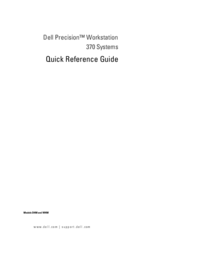

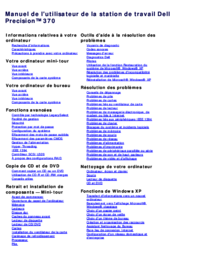
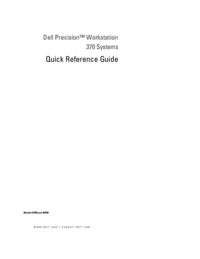



 (86 pages)
(86 pages)




 (122 pages)
(122 pages)







Comments to this Manuals